27.10.2017, 21:07

Introduзгo
Para que possamos desenvolver seja o que for com mais facilidade precisamos de um bom editor e o sublime-text pode ser esse editor, vou mostrar como compilar e alguns dos varios plugins e temas que podemos utilizar no sublime-text. Antes de tudo devemos ter o sublime instalado e pronto para utilizar, para isso vou deixar alguns links para que possa instalar e configura-lo.
Download:
Windows: https://www.sublimetext.com/
Linux: https://www.sublimetext.com/docs/3/l...ositories.html
Obtendo o pawncc:
Para quem usa windows й sу baixar o sampserver e pegar a pasta pawno, pra quem usa linux precisa baixar o pawncc do zeex (serve para windows e tem alguns bugs corrigidos):
Github: https://github.com/Zeex/pawn/releases
Windows: escolha uma pasta para deixa-lo(nгo recomendo diretуrios complexos) pode por no disco C por exemplo: "C:/compilador/pawncc"
Linux: vocк deve mover o arquivo libpawnc.so para /lib/ e os arquivos pawncc e pawndisasm para /bin/
Compilando
Abra o sublime navegue ate a barra superior Tools > Build System > New Build System.
Windows:
Код:
{
"cmd": ["Diretorio/pawncc", "$file", "-i${folder}/scriptfiles/include", "-(+", "-;+"]
}
Код:
{
"cmd": ["/bin/pawncc", "$file", "-i${folder}/scriptfiles/include", "-(+", "-;+"]
}
Pawncc args
Код:
-i Para indicar o caminho da include ao compilador. exemplo: C:/include. -(+ Para que o compilador faзa a requisiзгo de "()" nas funзхes. -;+ Para que o compilar faзa a requisiзгo de ";" nos finais de funзхes e variaveis.
Код:
$file O caminho completo ate o arquivo atual. C:\samp\gamemodes\new.pwn. $folder O caminho ate a pasta raiz do projeto.
Com o sublime instalado e pronto para compilar ja podemos prepara-lo para instalar os plugins, para isso, devemos instalar o Packager Control que й nada mais que o gerenciador de pacotes do sublime que nos permite instalar temas e plugins, a instalaзгo do Packager Control nгo й nenhum bicho de sete cabeзas basta ler o documento e instalar, segue o link de instalaзгo:
https://packagecontrol.io/installation
Plugins
com o packager control instalado, ja podemos instalar os plugins que vгo nos ajudar no desenvolvimento tornando-o mais prбtico e facil, Para instalar plugins & temas basta navegar ate a barra superior preferences > Package Control, feito isso digite install package e digite o nome do plugin que deseja e depois tecle enter e entгo a instalaзгo comeзa. vamos para os plugins:
AdvancedNewFile:
O AdvancedNewFile permite que nos possamos criar pastas e arquivos dentro do prуprio sublime-text sem precisar utilizar o terminal ou o gerenciador de arquivos tornando mais fбcil e rбpido, isso й muito ъtil quando trabalhamos com modulos.

Teclas de atalho:
Windows = "control+alt+n"
OS X, Linux = "super+alt+n"
ColorPicker:
com o colorpicker podemos pegar qualquer cores diretamente do sublime sem precisar utilizar o photoshop ou a internet por exemplo, se vocк nгo quer instalar a outra opзгo й pesquisar no prуprio ****** por colorpicker que ele ja nos disponibiliza essa ferramenta.
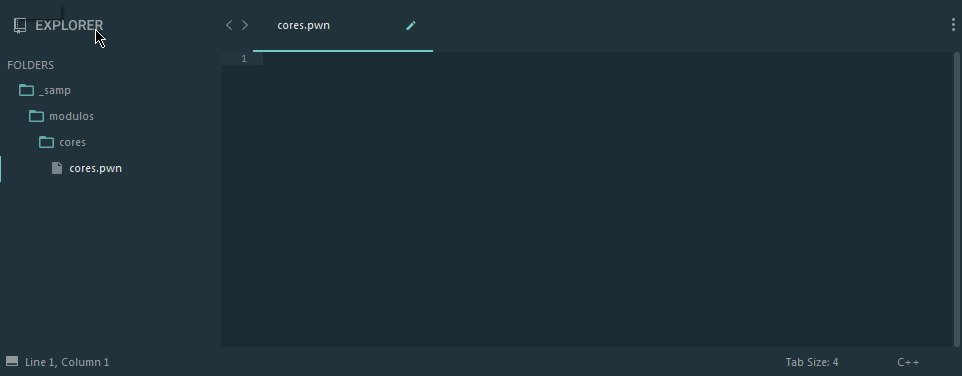
Teclas de atalho:
Linux: "ctrl+shift+c"
Windows: "ctrl+shift+c"
OS X: "cmd+shift+c"
Sidebar Tools:
Sidebar Tools nos da mais opзхes na sidebar aonde navegamos por nossos arquivos, esse plugin nos da as seguintes opзхes:
- Copiar o nome do arquivo,
- Obter o diretуrio relativo ao arquivo,
- Obter o diretуrio absoluto ao arquivo,
- Duplicar e mover o arquivo.







